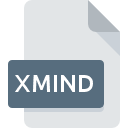
Extensão do arquivo XMIND
XMind Workbook Format
-
DeveloperXMind
-
Category
-
Popularidade3.3 (21 votes)
O que é arquivo XMIND?
Arquivos com a extensão XMIND são gerados exclusivamente pelo Xmind Workbook - um aplicativo para brainstorming e mapeamento de pensamentos, para uso individual e em grupo. XMIND são arquivos de documentos contendo muitas pastas de trabalho com um diagrama, cuja função é armazenar idéias surgidas em um processo de brainstorming. Cada pasta de trabalho XMIND pode conter mais de uma pasta de trabalho, de forma análoga ao software para criar planilhas.
Estrutura do XMIND
O arquivo XMIND é composto por um arquivo ZIP compactado, que contém os seguintes elementos componentes:
- Documento XML - para armazenar conteúdo e estilos,
- Arquivo PNG - para miniaturas,
- pastas - para anexos.
Devido ao exposto acima, graças às vantagens da compactação ZIP, todo o conteúdo de um arquivo XMIND pode ser extraído manualmente utilizando uma ferramenta simples de descompactação. É necessário alterar a extensão de um arquivo do XMIND para ZIP e descompactar o arquivo.
O protótipo do formato XMIND foi o formato XMAP, usado em versões anteriores do software XMind.
O formato XMIND usa uma parte das regras do OpenDocument.
Programas que suportam a extensão de arquivo XMIND
Os arquivos XMIND podem ser encontrados em todas as plataformas do sistema, incluindo dispositivos móveis, mas não há garantia de que cada um oferecerá suporte adequado a esses arquivos.
Programas que suportam o arquivo XMIND
Updated: 06/25/2022
Como abrir o arquivo XMIND?
Os problemas para acessar o XMIND podem ser devido a vários motivos. O que é importante, todos os problemas comuns relacionados a arquivos com extensão XMIND podem ser resolvidos pelos próprios usuários. O processo é rápido e não envolve um especialista em TI. A lista abaixo o guiará no processo de solução do problema encontrado.
Etapa 1. Instale o software XMind
 A causa principal e mais frequente que impede os usuários de abrir arquivos XMIND é que nenhum programa que possa manipular arquivos XMIND está instalado no sistema do usuário. A solução mais óbvia é baixar e instalar XMind ou um dos programas listados: DropMind. A lista completa de programas agrupados por sistemas operacionais pode ser encontrada acima. Um dos métodos mais seguros de baixar software é usar os links fornecidos pelos distribuidores oficiais. Visite o site XMind e faça o download do instalador.
A causa principal e mais frequente que impede os usuários de abrir arquivos XMIND é que nenhum programa que possa manipular arquivos XMIND está instalado no sistema do usuário. A solução mais óbvia é baixar e instalar XMind ou um dos programas listados: DropMind. A lista completa de programas agrupados por sistemas operacionais pode ser encontrada acima. Um dos métodos mais seguros de baixar software é usar os links fornecidos pelos distribuidores oficiais. Visite o site XMind e faça o download do instalador.
Etapa 2. Atualize XMind para a versão mais recente
 Se os problemas com a abertura de arquivos XMIND ainda ocorrerem mesmo após a instalação de XMind, é possível que você tenha uma versão desatualizada do software. Verifique no site do desenvolvedor se uma versão mais recente de XMind está disponível. Às vezes, os desenvolvedores de software introduzem novos formatos no lugar dos que já são compatíveis com as versões mais recentes de seus aplicativos. Essa pode ser uma das causas pelas quais os arquivos XMIND não são compatíveis com XMind. Todos os formatos de arquivo que foram tratados perfeitamente pelas versões anteriores de um determinado programa também devem poder ser abertos usando XMind.
Se os problemas com a abertura de arquivos XMIND ainda ocorrerem mesmo após a instalação de XMind, é possível que você tenha uma versão desatualizada do software. Verifique no site do desenvolvedor se uma versão mais recente de XMind está disponível. Às vezes, os desenvolvedores de software introduzem novos formatos no lugar dos que já são compatíveis com as versões mais recentes de seus aplicativos. Essa pode ser uma das causas pelas quais os arquivos XMIND não são compatíveis com XMind. Todos os formatos de arquivo que foram tratados perfeitamente pelas versões anteriores de um determinado programa também devem poder ser abertos usando XMind.
Etapa 3. Associe arquivos XMind Workbook Format a XMind
Se o problema não tiver sido resolvido na etapa anterior, você deve associar os arquivos XMIND à versão mais recente de XMind instalada no seu dispositivo. O processo de associação de formatos de arquivo ao aplicativo padrão pode diferir em detalhes, dependendo da plataforma, mas o procedimento básico é muito semelhante.

O procedimento para alterar o programa padrão em Windows
- Clicar no botão XMIND com o botão direito do mouse exibirá um menu no qual você deve selecionar a opção
- Selecione
- A última etapa é selecionar a opção fornecer o caminho do diretório para a pasta em que XMind está instalado. Agora, resta apenas confirmar sua escolha, selecionando Sempre usar este aplicativo para abrir arquivos XMIND e clicando em .

O procedimento para alterar o programa padrão em Mac OS
- No menu suspenso, acessado clicando no arquivo com a extensão XMIND, selecione
- Prossiga para a seção . Se estiver fechado, clique no título para acessar as opções disponíveis
- Selecione o software apropriado e salve suas configurações clicando em
- Se você seguiu as etapas anteriores, uma mensagem deve aparecer: Esta alteração será aplicada a todos os arquivos com extensão XMIND. Em seguida, clique no botão para finalizar o processo.
Etapa 4. Verifique se o arquivo XMIND está completo e livre de erros
Se você seguiu as instruções das etapas anteriores e o problema ainda não foi resolvido, verifique o arquivo XMIND em questão. Não conseguir acessar o arquivo pode estar relacionado a vários problemas.

1. Verifique o arquivo XMIND em busca de vírus ou malware
Se o arquivo estiver infectado, o malware que reside no arquivo XMIND dificulta as tentativas de abri-lo. Examine o arquivo XMIND e o seu computador em busca de malware ou vírus. O arquivo XMIND está infectado com malware? Siga as etapas sugeridas pelo seu software antivírus.
2. Verifique se a estrutura do arquivo XMIND está intacta
Se o arquivo XMIND foi enviado a você por outra pessoa, peça a ela para reenviar o arquivo para você. Durante o processo de cópia do arquivo, podem ocorrer erros, tornando o arquivo incompleto ou corrompido. Essa pode ser a fonte dos problemas encontrados no arquivo. Se o arquivo XMIND tiver sido baixado da Internet apenas parcialmente, tente fazer o download novamente.
3. Verifique se sua conta tem direitos administrativos
Às vezes, para acessar os arquivos, o usuário precisa ter privilégios administrativos. Alterne para uma conta que tenha privilégios necessários e tente abrir o arquivo XMind Workbook Format novamente.
4. Verifique se o sistema possui recursos suficientes para executar XMind
Se o sistema estiver com carga excessiva, talvez não seja possível lidar com o programa usado para abrir arquivos com a extensão XMIND. Nesse caso, feche os outros aplicativos.
5. Verifique se você possui os drivers e atualizações e patches mais recentes do sistema instalados
O sistema e os drivers atualizados não apenas tornam seu computador mais seguro, mas também podem resolver problemas com o arquivo XMind Workbook Format. Pode ser que os arquivos XMIND funcionem corretamente com o software atualizado que soluciona alguns erros do sistema.
Conversão do arquivo XMIND
Conversões do arquivo da extensão XMIND para outro formato
Conversões de arquivo de outro formato para o arquivo XMIND
Você quer ajudar?
Se você tiver informações adicionais sobre a extensão do arquivo XMIND seremos gratos se você os compartilhar com os usuários do nosso site. Utilize o formulário localizado aqui e envie-nos as suas informações sobre o arquivo XMIND.

 Windows
Windows 

 MAC OS
MAC OS  Linux
Linux 